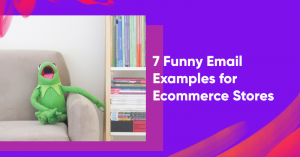如何製作使訂閱者列表翻倍的 Mailchimp 彈出窗口
已發表: 2022-06-29您想將您的 Mailchimp 訂閱者列表翻倍嗎? 您是否已經在您的網站上使用 Mailchimp 彈出表單,但您對獲得的結果不滿意?
你來對地方了!
在本文中,我們將看看使用 Mailchimp 彈出式註冊表單的一個很好的替代方案。
OptiMonk 是一款專門針對電子商務網站需求量身定制的彈出工具。 OptiMonk 與 Mailchimp 集成,這意味著您可以使用 OptiMonk 的高級彈出功能,同時還可以利用 Mailchimp 出色的電子郵件營銷系統。
讓我們看看如何通過一起使用 OptiMonk 和 Mailchimp 來提升您的 Mailchimp 列表構建活動!
捷徑✂️
- Mailchimp 彈出窗口與 OptiMonk 彈出窗口:有什麼區別?
- 如何同時使用您的 Mailchimp 帳戶和 OptiMonk 帳戶
1. Mailchimp 彈出窗口與 OptiMonk 彈出窗口:有什麼區別?
您可能想知道:為什麼不方便地使用 Mailchimp 帳戶中的彈出窗口呢?
簡單地說,OptiMonk在設計、定位和触發方面比 Mailchimp有很多很多的選擇。
對於初學者來說,Mailchimp 的彈出式表單構建器在設計方面並沒有給您太多的自由。 您可以訪問一個非常簡單的基本模板設計。
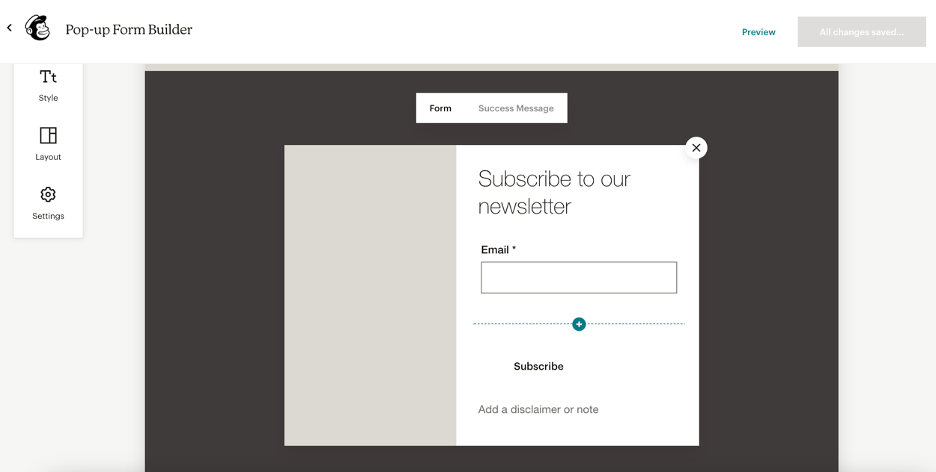
當涉及到此模板的佈局時,您有 5 個選項可供選擇。
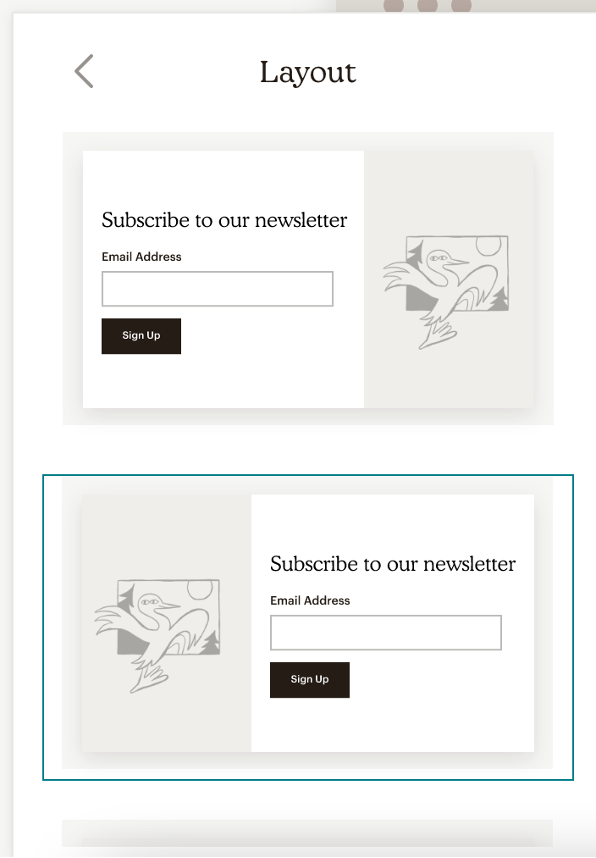
當您想要創建看起來像是屬於您的網站的現場消息時,這些非常有限的設計選項可能會成為問題。 如果沒有自定義彈出窗口的能力,就很難使它們適合您的在線商店的外觀和感覺。
使用 Mailchimp 的彈出窗口,您在編輯文本樣式時擁有最大的自由度。 您可以選擇要使用的字體、顏色和段落樣式。
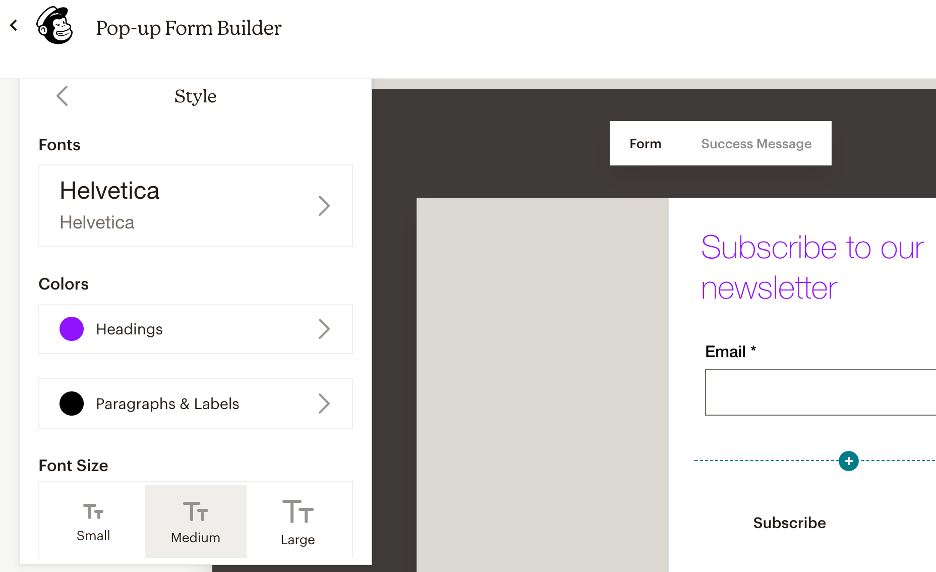
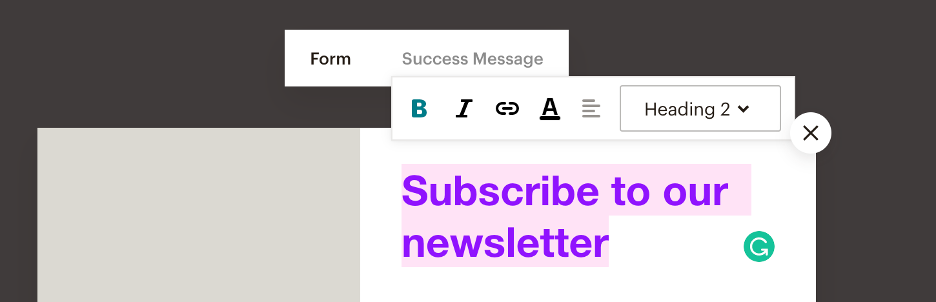
您還可以上傳圖像並在彈出窗口中添加額外的字段(如名字)。
最後,在設置中,您可以選擇何時顯示彈出窗口及其位置。
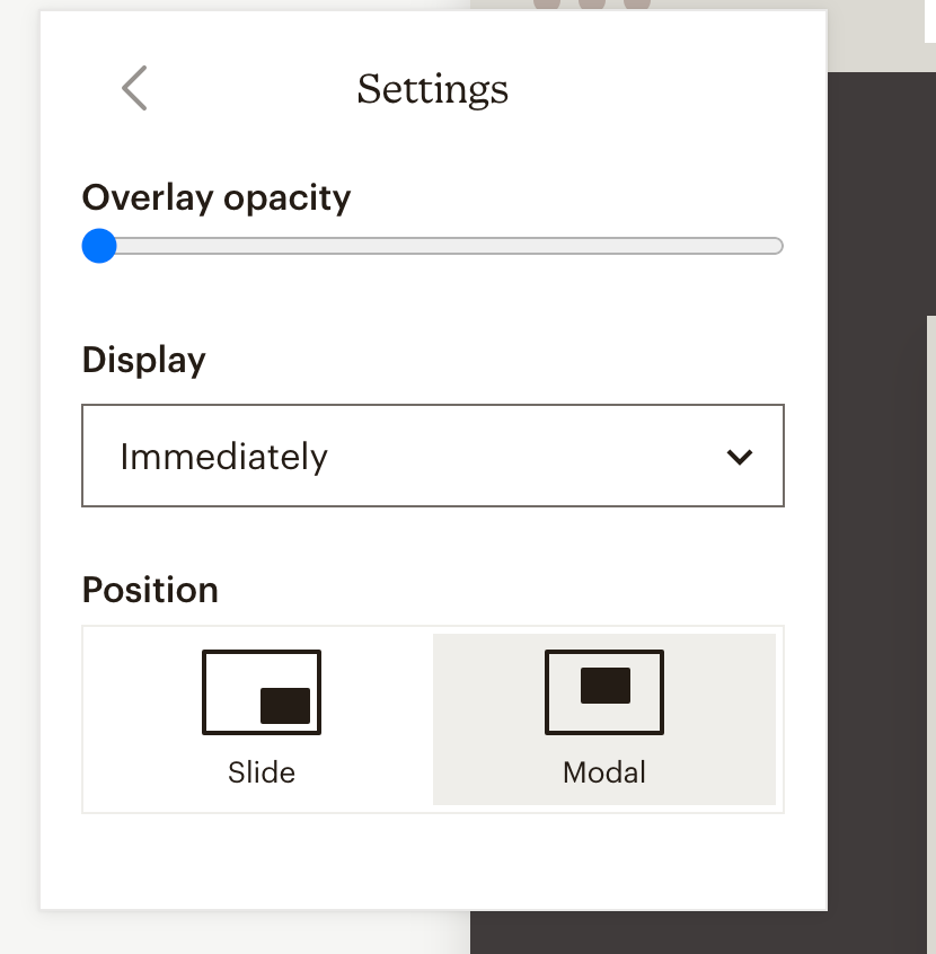
不幸的是,設置在 Mailchimp 中結束!
您沒有任何定位選項 - 您的彈出窗口將顯示給所有頁面上的所有網站訪問者。 這可能最終會惹惱你的觀眾,對吧?
現在,讓我們看看您可以使用 OptiMonk 做什麼。
最顯著的區別是 OptiMonk 允許您在客戶旅程的不同階段定位用戶並為他們量身定制消息。 由於訪問者永遠不會看到不相關的消息,因此他們更有可能訂閱您的列表。 將其乘以成百上千的訪問者,您可以想像轉化率的提升。
在模板方面,您還有更多選擇。 OptiMonk 的海量模板庫包含 300 多個可供您選擇的模板——所有這些模板在桌面和移動設備上看起來都同樣出色。
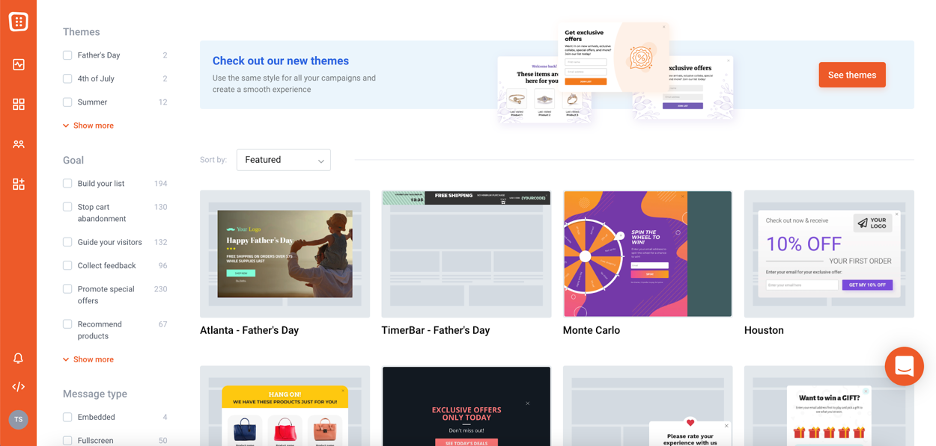
您可以使用 OptiMonk 的拖放構建器編輯和自定義每個模板。
您可以添加一長串元素,包括倒數計時器、自定義優惠券代碼和產品推薦。 這意味著您可以創建幾乎任何您可以想像的佈局並添加大量自定義內容:
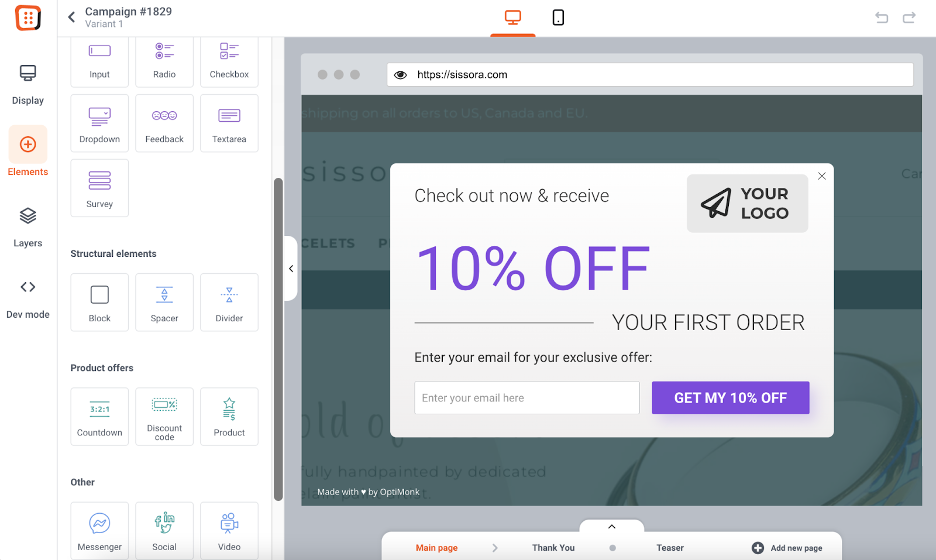
使用 OptiMonk,您可以選擇註冊表單,以 6 種方式傳達您的信息:
- 經典彈出窗口
- 粘條
- 附帶信息
- 全屏彈出窗口
- 遊戲化彈出窗口(旋轉輪子、刮刮卡、挑選禮物)
- 嵌入式表格
這裡只是一些 OptiMonk 的即用型模板,它們是 Mailchimp 表單的絕佳替代品:
除了列表構建活動之外,OptiMonk 還針對不同的用例提供了幾種其他類型的活動:
- 通過歡迎流程引導您的新網站訪問者
- 促進銷售和折扣優惠
- 使用退出意圖技術停止放棄購物車
- 收集反饋
- 推薦產品或博客文章
當您可以訪問這些其他類型的消息時,您的企業可以通過一個帳戶滿足其更多的現場消息傳遞需求。
最後,OptiMonk 有許多觸發和定位選項。 以下是 OptiMonk 設置允許您選擇的彈出觸發器列表:
- 關於退出意圖
- 點擊特定區域
- X% 滾動後
- 在 X 秒不活動後
- X 秒後
- 在 JavaScript 事件之後
您可以通過以下幾種方式向不同的網站訪問者群體顯示不同的彈出窗口:
- 回頭客與新訪客
- 基於流量來源
- 基於購物車規則
- 基於國家
- 當前頁面/網址
- …和更多!
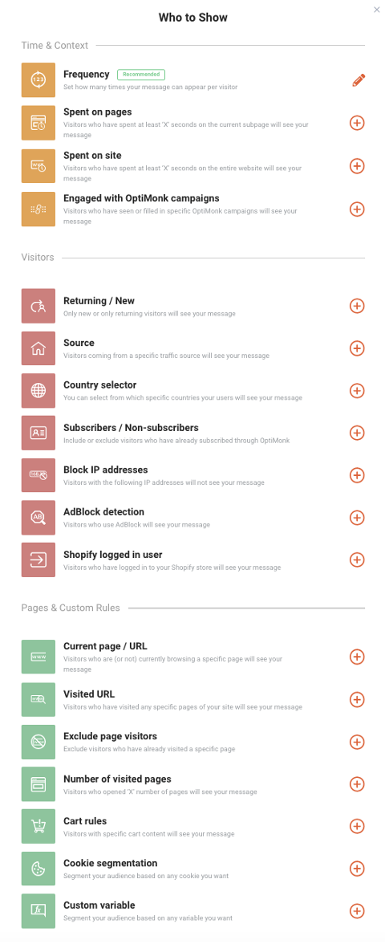
在 Mailchimp 與 OptiMonk 中創建表單之間的區別
營銷人員越來越意識到,為了向訪問者顯示相關的、有用的彈出窗口,彈出窗口的內容需要個性化。

借助 OptiMonk 獲得的所有高級選項,您可以開始根據不同用戶的需求、偏好和購買意圖向他們提供不同的活動。
例如,第一次查看您的網站的用戶可能對教育博客文章等有用信息而不是折扣代碼更感興趣。
您可以使用 Mailchimp 製作一個單一的選擇加入表單,但除此之外,您無法真正推動您的彈出策略。
個性化和高級定位將永遠遙不可及,對客戶體驗和在線商店盈利能力很重要的其他類型的活動(如放棄購物車活動)也是如此。
這一切都歸結為:OptiMonk 是一個專用的彈出工具,這意味著您可以使用該軟件做很多事情,而如果您使用 Mailchimp 彈出窗口則根本不可能!
2. 如何同時使用您的 Mailchimp 帳戶和 OptiMonk 帳戶
現在我們已經了解了為什麼使用 OptiMonk 的在線業務比使用 Mailchimp 彈出窗口的在線業務具有優勢,讓我們來看看如何使用 OptiMonk 構建您的列表並使用 Mailchimp 向您的訂閱者發送電子郵件。
設置 Mailchimp 和 OptiMonk 之間的集成只需不到一分鐘。 您所要做的就是導航到 OptiMonk 中的“添加集成”菜單:
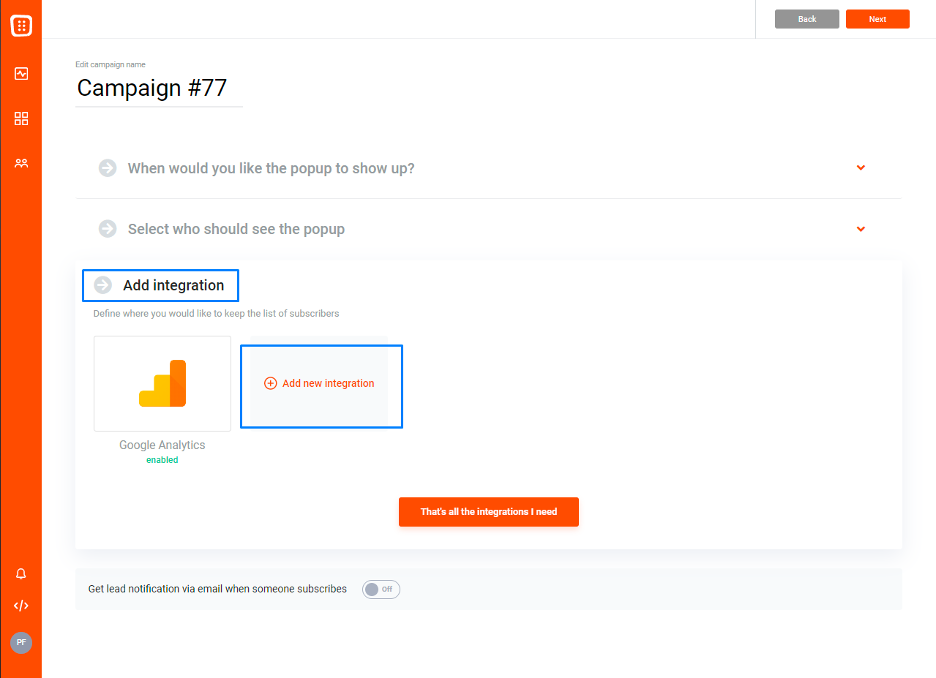
從可用集成列表中選擇 MailChimp:
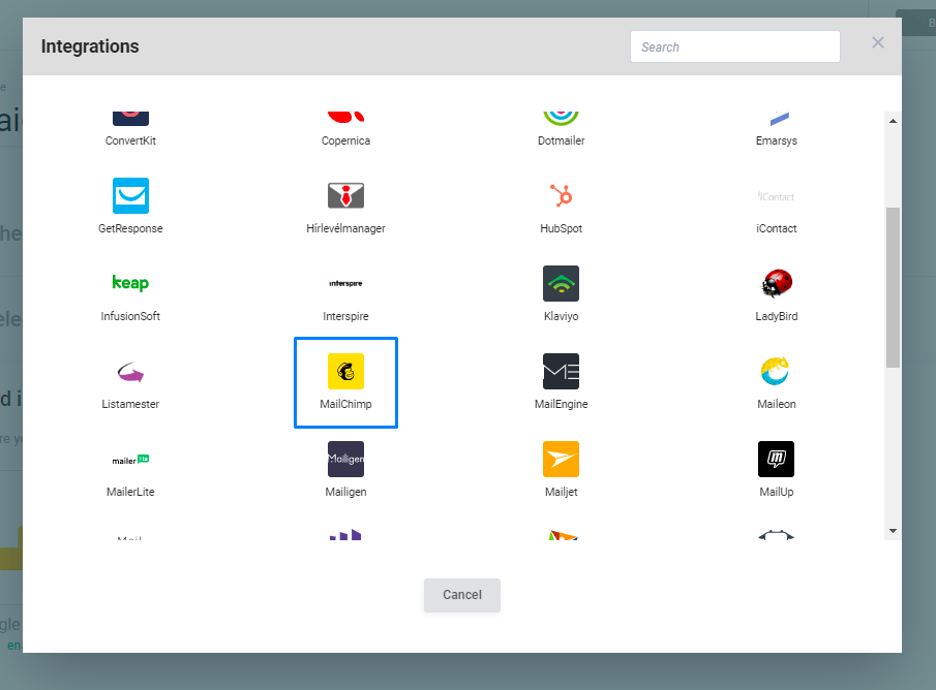
然後從您的 MailChimp 帳戶中獲取 API 密鑰,並將其放入 OptiMonk 帳戶的相應字段中:
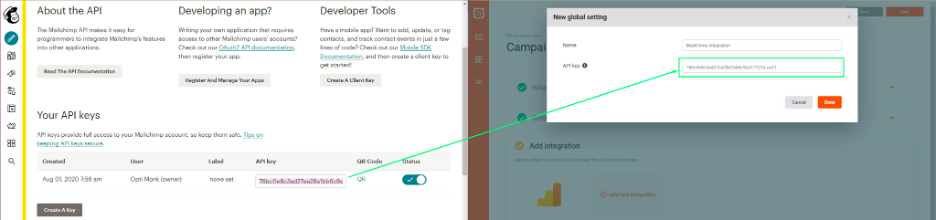
命名集成後,下一個屏幕將允許您從 MailChimp 帳戶中選擇列表(在 MailChimp 中稱為 Audience),您希望將 OptiMonk 收集的新訂閱者數據發送到該列表。
您還可以選擇將營銷活動的輸入字段與 MailChimp 表單的字段相關聯。
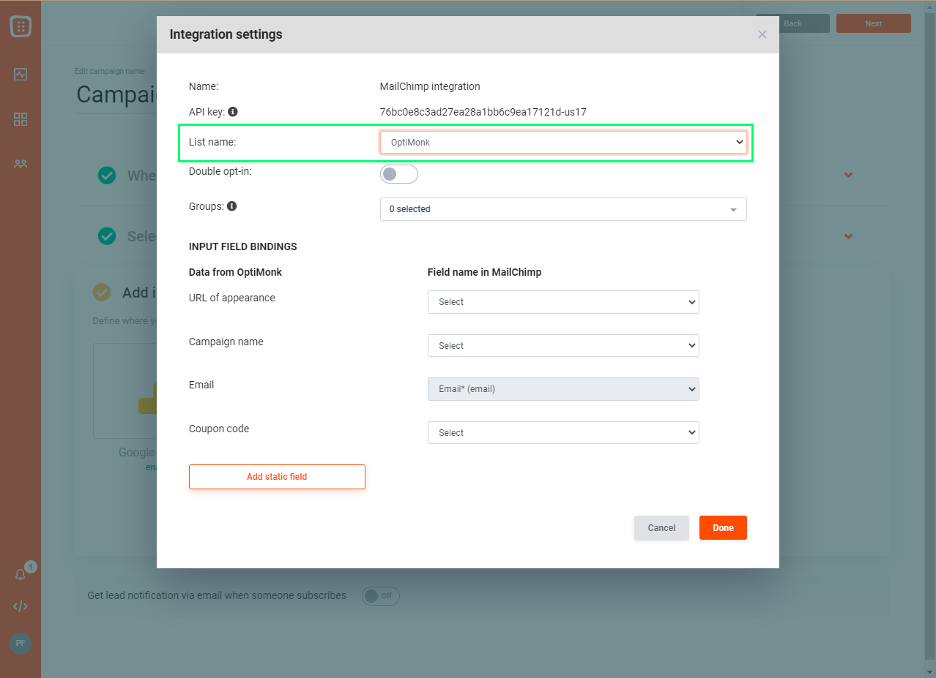
您可以閱讀這篇支持文章,詳細了解如何集成 OptiMonk 和 Mailchimp。
回顧
無論您擁有 Shopify 商店、WordPress 網站還是自定義網站,您都需要註冊表單來為您的電子郵件列表生成新訂閱者。
OptiMonk 是構建列表的最佳選擇,而 Mailchimp 非常適合通過電子郵件發送從確認消息和優惠券代碼到產品更新的所有內容。
立即創建一個免費的 OptiMonk 帳戶,並立即開始使用最強大的彈出式軟件來建立您的電子郵件受眾!
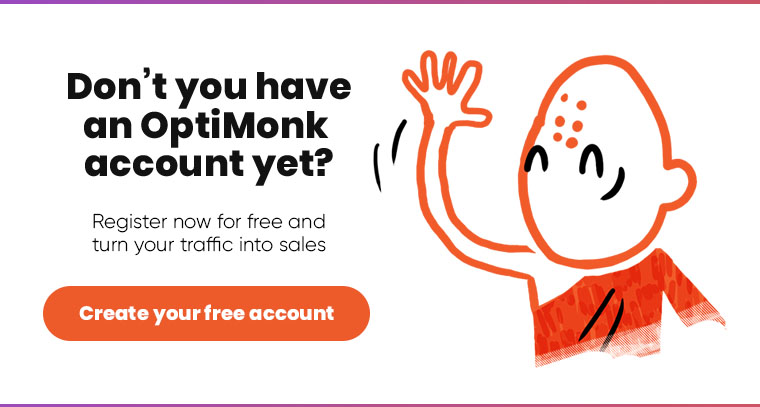
分享這個
作者:
尼科萊特·洛林茨
你也許也喜歡
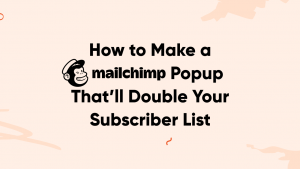
如何製作使訂閱者列表翻倍的 Mailchimp 彈出窗口
查看帖子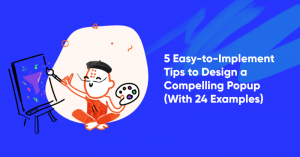
設計引人注目的彈出窗口的 5 個易於實施的技巧(附 24 個示例)
查看帖子